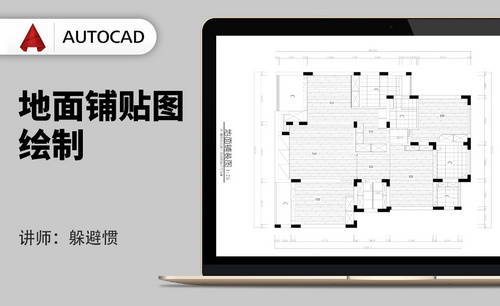CAD如何绘制地面铺装图02
发布时间:暂无
1.本节课讲解【CAD】软件第6-2节课地面铺装图,本节课中用到的素材,会放置在素材包内,请各位学员点击右侧黄色按钮自行下载安装。

2.首先我们打开上节课的场景文件,然后打开素材图框文件,如图所示。
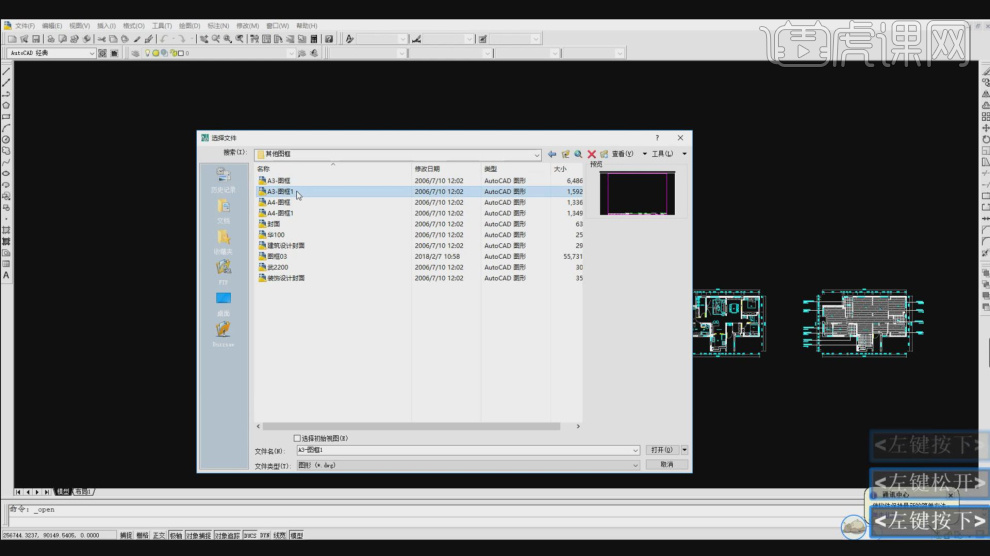
3.使用快捷键【REC】绘制一个矩形,如图所示。
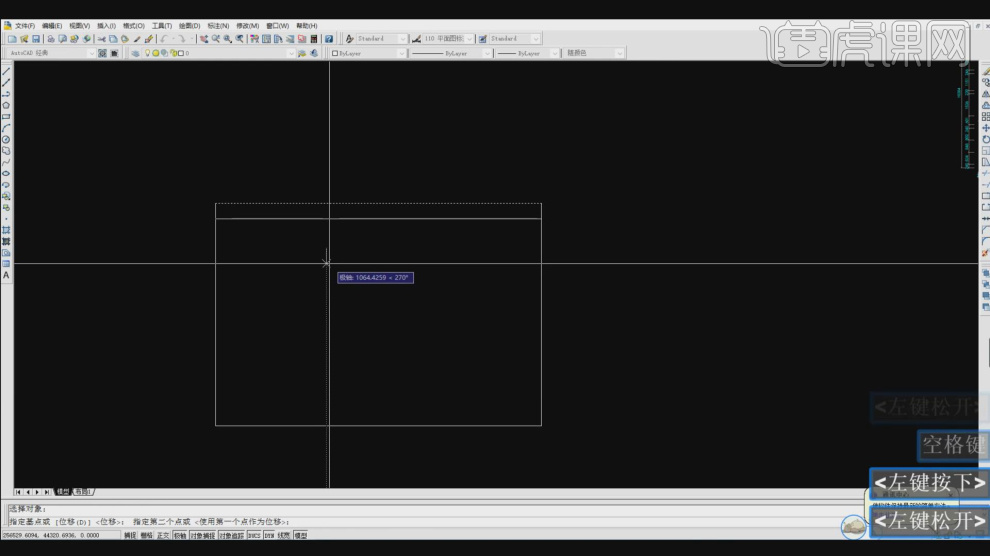
4.绘完成后进行一个删减,使用快捷键【E】进行删除,如图所示。
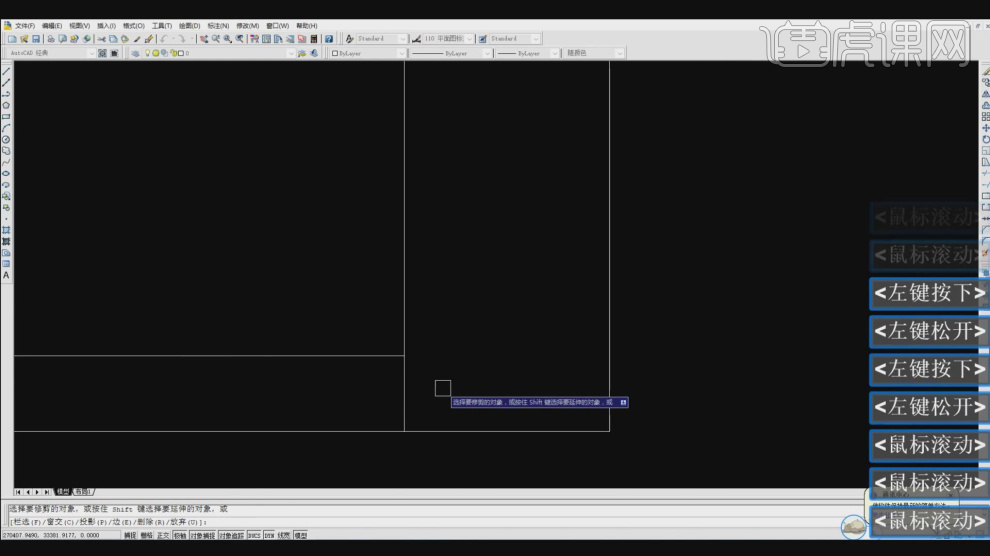
5.选择文本双击文字,使用【文本】工具进行一个调整,如图所示。
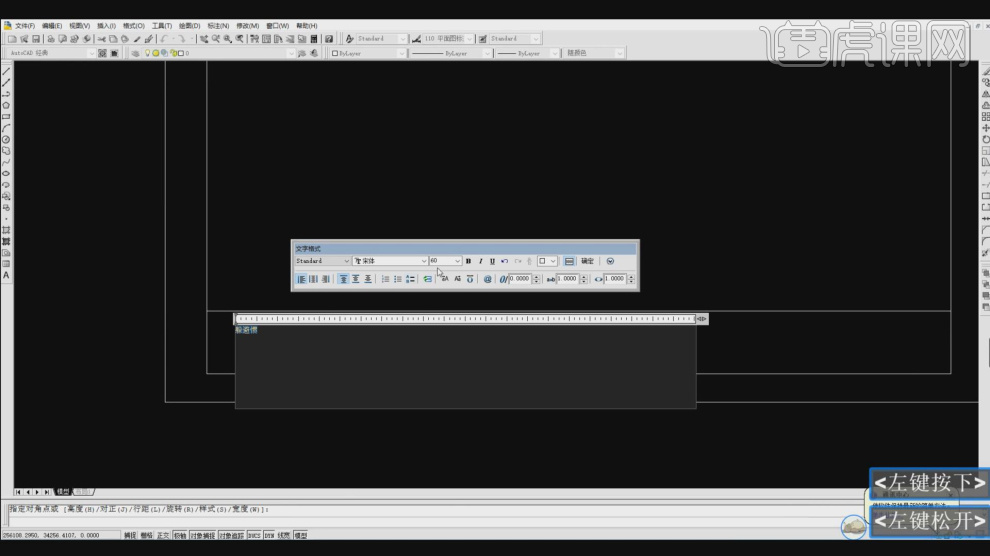
6.选择图层右键,我们找到【页面设置】面板,然后我们在面板中进行一个调整,如图所示。
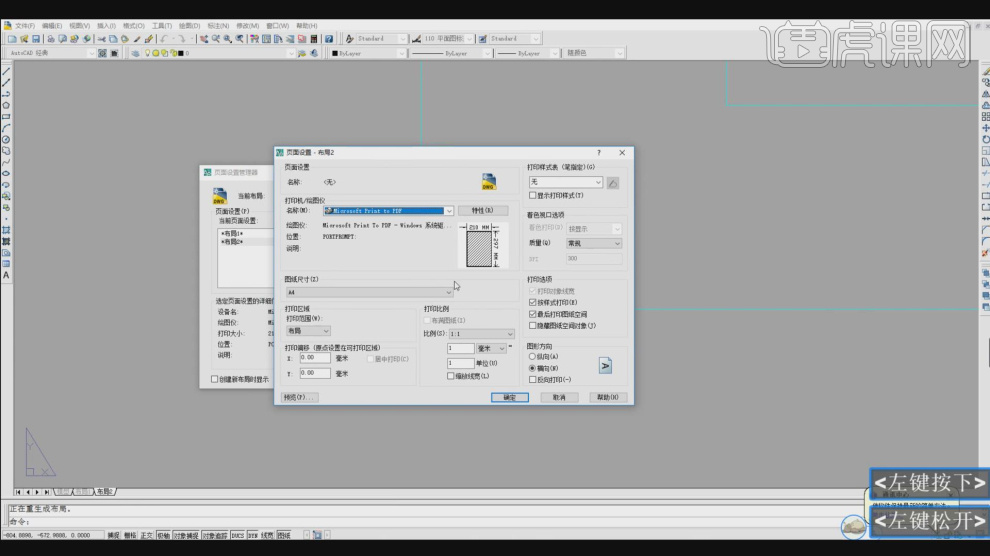
7.使用快捷键【T】输入文字,如图所示。
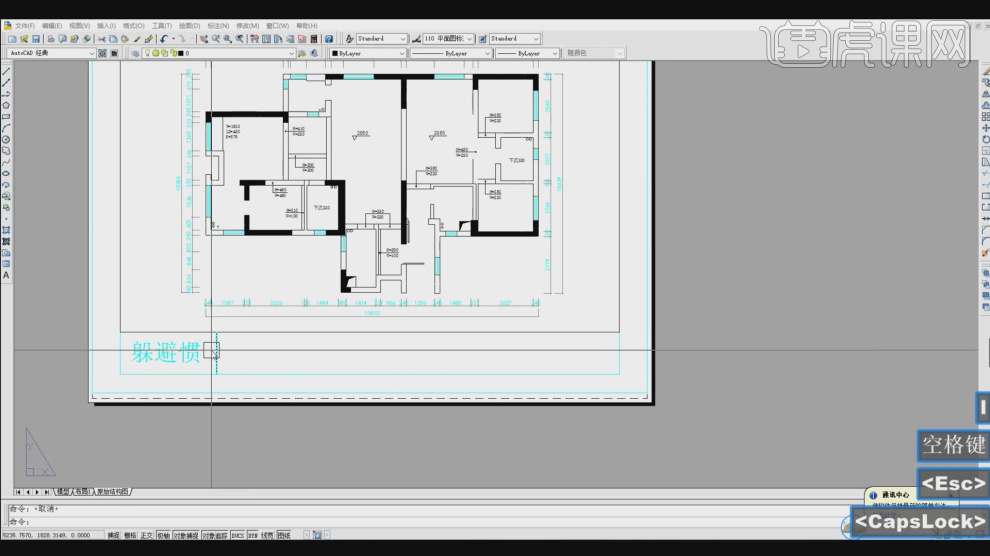
8.选择文本双击文字,使用【文本】工具进行一个调整,如图所示。

9.使用快捷键【L】进行绘制直线,如图所示。
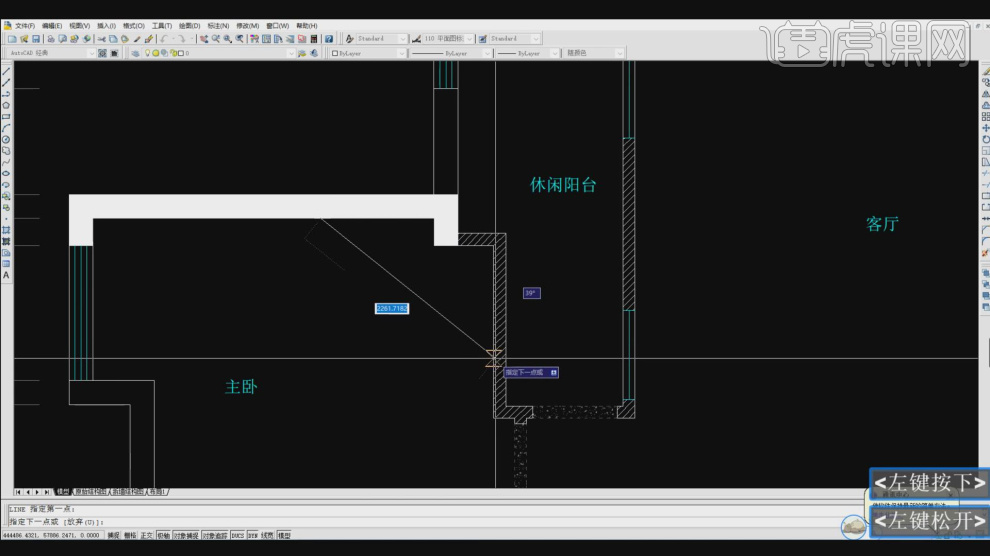
10.使用快捷键【H】打开【图案填充】效果,选择一个填充的样式,如图所示。
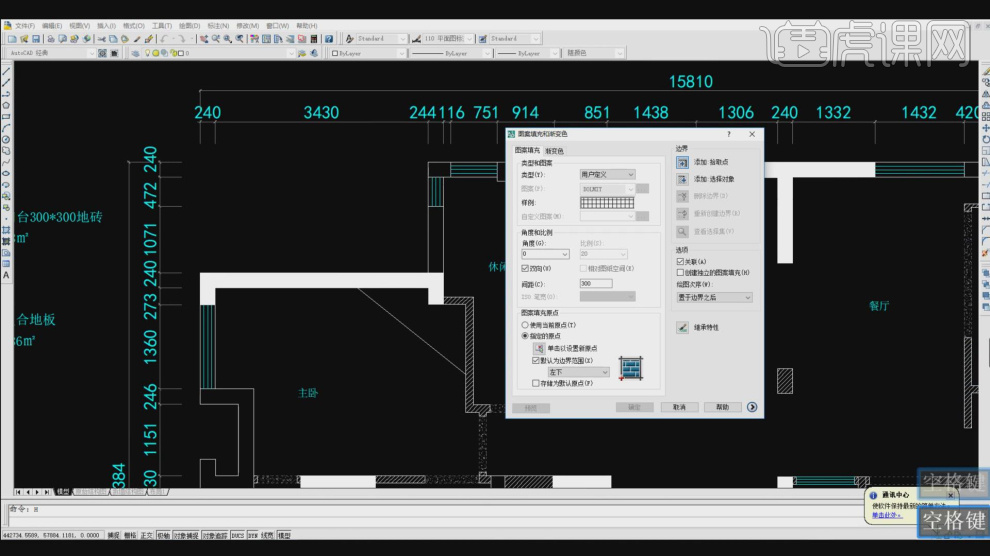
11.然后绘制一条弯曲线,如图所示。
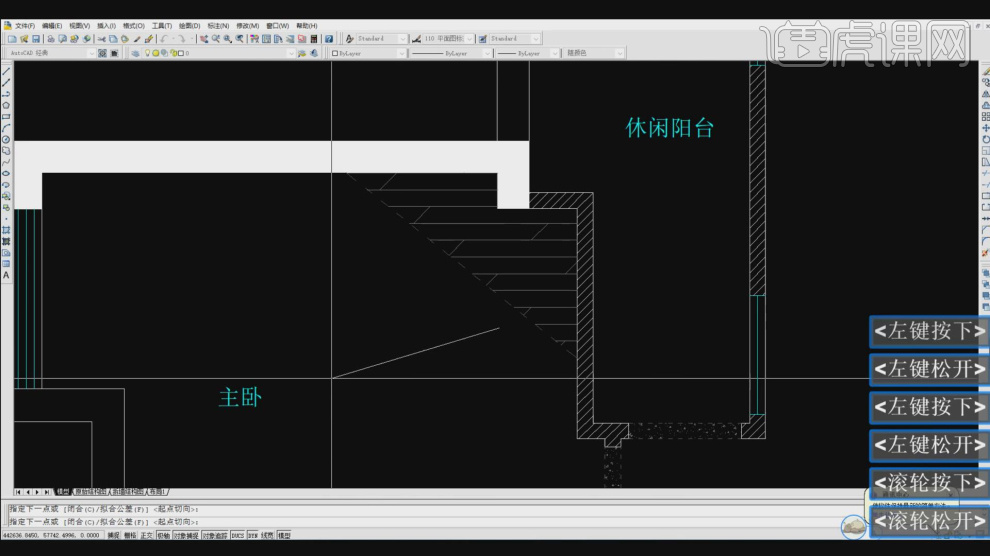
12.然后我们选择其他的位置,使用快捷键【H】打开【图案填充】效果,选择一个填充的样式,如图所示。
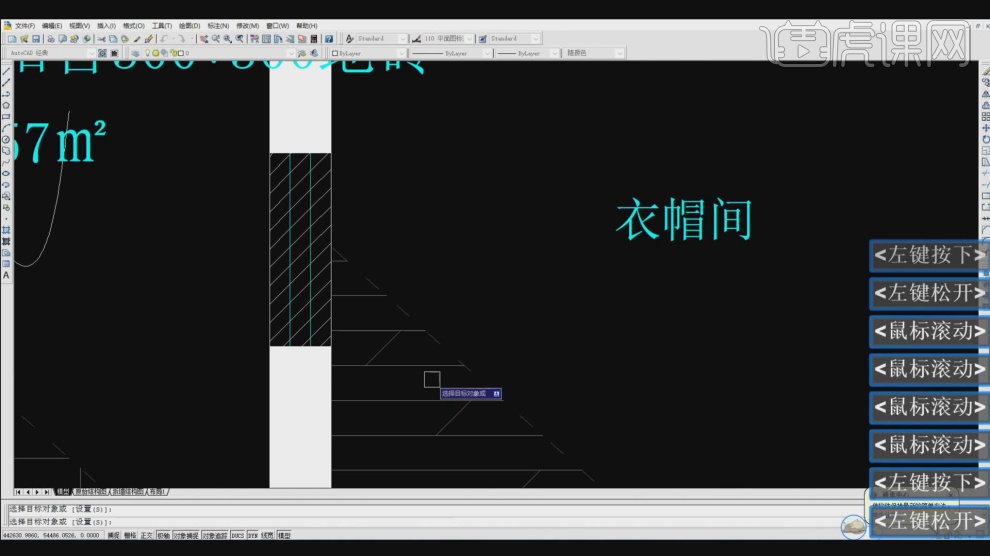
13.使用快捷键【L】进行绘制直线,如图所示。
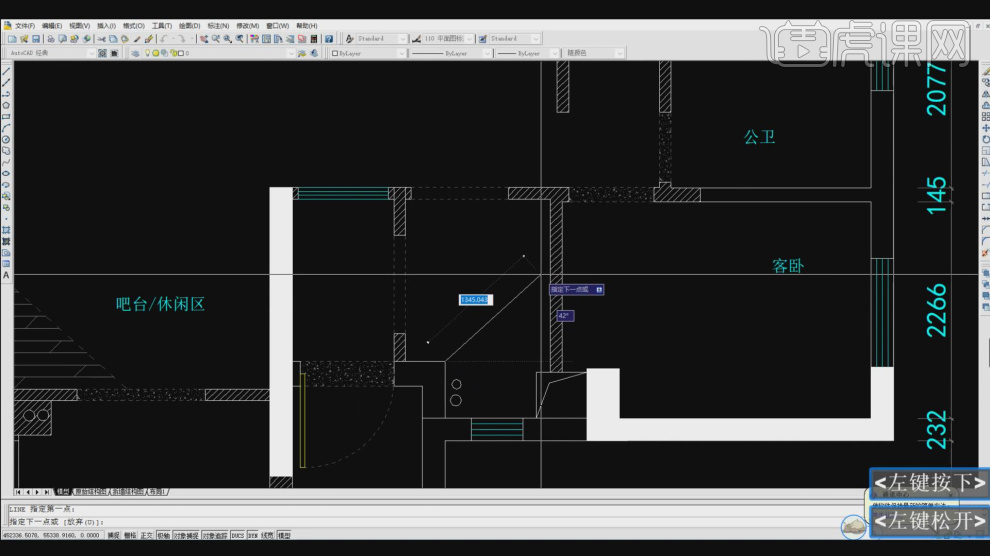
14.使用快捷键【H】打开【图案填充】效果,选择一个填充的样式,如图所示。
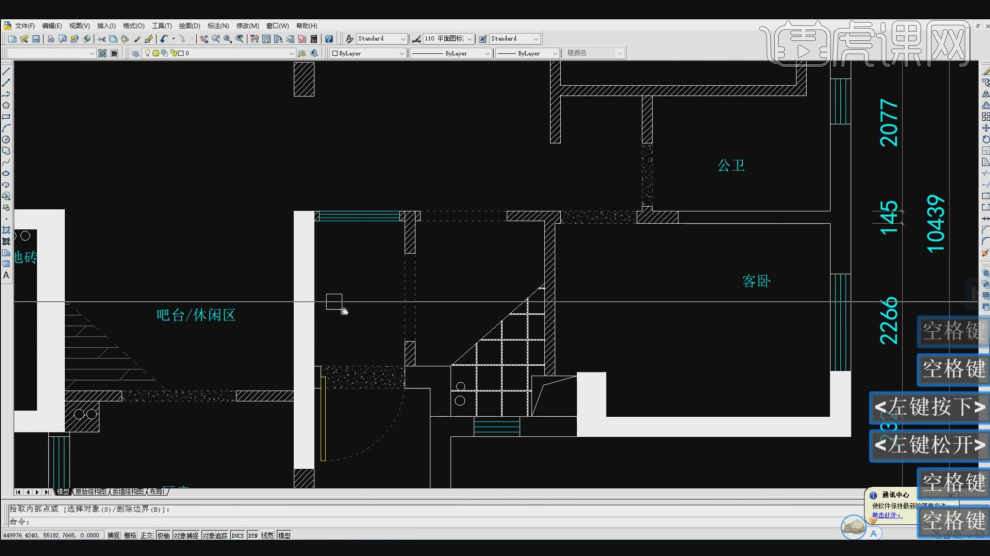
15.谢谢观看。